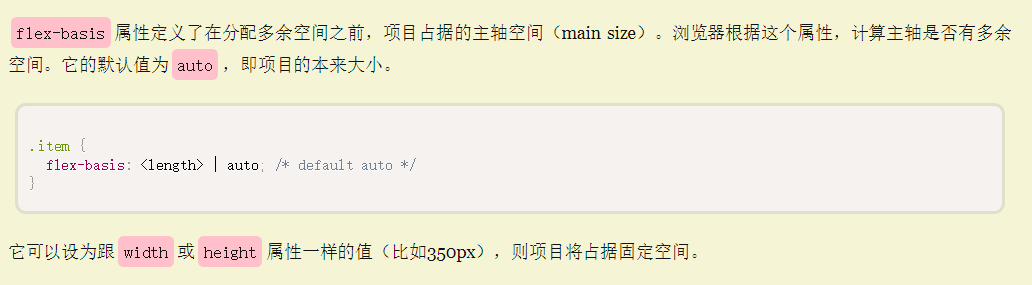【前端】移动端布局(流式、flex、媒体查询、响应式) |
您所在的位置:网站首页 › 移动端适配方案的具体实现原理是什么意思 › 【前端】移动端布局(流式、flex、媒体查询、响应式) |
【前端】移动端布局(流式、flex、媒体查询、响应式)
|
文章目录
移动端布局1. 移动端现状2. viewport(视口)3. 二倍图4.移动端常见布局4.1 流式布局4.2 flex布局4.2.1 flex介绍4.2.2 容器属性4.2.3 项目属性
4.3 移动端适配4.3.1 媒体查询4.3.2 rem4.3.3 less4.3.4 两种移动端适配方案4.3.4.1 方案一 :rem+媒体查询+less4.3.4.2 方案二:rem+ flexible.js+less
4.4 响应式布局4.4.1 介绍4.4.2 档位划分4.4.3 版心4.4.4 [BootStrap](https://www.bootcss.com/)
移动端布局
1. 移动端现状
内核
当前国产主流手机浏览器,内核都是Webkit 分辨率:手机分辨率,碎片化太多
Android:480x800, 480x854, 540x960, 720x1280,1080x1920 等iPhone:640x960, 640x1136, 750x1334, 1242x2208 等2K、4K等高分辨率
在开发过程中,Google chrome是主要模拟手机的手段之一,步骤: 鼠标右键 检查 或 F12 控制器界面方向选择 手机模式选择 手机类型及尺寸;调节适当的显示比例;点右键 查看 页面元素;
定义: 视口:浏览器(PC、移动端)显示页面内容的屏幕区域;不同的屏幕的大小,我们看到的区域也是不同的; PC端的页面直接放入手机屏显示,不友好,可以用viewport来解决 HTML宽度默认为980px,不是很合适; 各手机型号尺寸: 设备尺寸(英寸)开发尺寸(px)物理像素比(dpr)iphone3G3.5320*4801.0iphone4/4s3.5320*4802.0iphone5/5s/5c4.0320*5682.0HTC One M84.5360*6403.0iphone64.7375*6672.0Nexus44.7384*6402.0Nexus5x5.2411*7312.6iphone6 Plus5.5414*7363.0Samsung Galaxy Note45.7480*8533.0Sony Xperia Z Ultra6.4540*9602.0Nexus 7(‘12)7.0600*9601.3iPad Mini7.9768*10241.0那么设置HTML宽度多少为合适呢?设置为屏幕的窗口大小应该正好合适 设置viewport meta标签设置: width=device-width:改变HTML默认的980px 为 屏幕的宽度; user-scalable: 是否允许用户缩放屏幕 值:no(0不允许) yes(1允许); initial-scale:初始化缩放比例;1.0:不缩放; maximum-scale:用户对页面的最大缩放比例;值:比例 minimum-scale:用户对页面的最小缩放比例;值:比例 3. 二倍图物理像素点 指计算机显示设备中的最小单位,即一个像素点的大小。每一个像素点可以理解为就是屏幕上的一个发光 点。每个点可以发一个颜色,就是我们看到的画面。早期的屏幕,物理像素点都比较大,随着技术的进步,物理像素点会被做的越来越小。屏幕分辨率 由物理像素点的个数来衡量,表示屏幕水平和垂直方向的物理像素点的个数。例如:iPhone3和iPhone4是同一个屏幕尺寸下,比较分辨率:
Retina(视网膜屏幕)是一种显示技术,可以将把更多的物理像素点压缩至一块屏幕里;从而达到更高的分辨率,并提高屏幕显示的细腻程度。
图片分辨率 假设:有200*200分辨率的图片,展示在宽度分别是320(iphone3)、640(iphone4)分辨率的手机上,展示 的效果如下: 可以看出,不同的屏幕下,显示的图片大小是不一样的;物理像素点的宽度大小为1:0.5,物理像素点的数量:320(1 x 200=200长度)、640(0.5 x 400=200长度;都设为是200长度,才能保证显示的大小一样,这时320的屏幕是200像素点,而640的屏幕是400个像素点。 在移动端,我们可以通过设置CSS样式宽高200px后,会自动保证每个屏幕显示元素大小一样,它会自动算出不同屏幕下,背后需要提供物理像素点需要多少个。 二倍图 像针对640分辨率手机屏(iPhone4),要求设计给400*400图,对应我们CSS设置200px,有二倍的关系: 命名: [email protected]:二倍图[email protected]:三倍图 4.移动端常见布局了解常见布局不同,针对业务需求选择不同的方案;实际开发过程中,都是混合使用,没有哪一种是绝对的单独使用。 常见布局包括以下几种方式: 单独制作移动端页面 流式布局 (百分比布局)flex弹性布局 (强列推荐)less+rem+媒体查询布局混合布局 响应式页面兼容移动端 媒体查询bootstrap比较: 单独制作:流式、flex、rem布局、专门针对各种手机屏幕进行开发。例如:淘宝、京东、苏宁手机端都是单独制作的响应式:可兼容PC 移动端,一个页面多个端适配显示;制作起来要考虑到兼容性的样式。例如:三星电子官网www.samsung.com/cn/ 就是响应式布局 4.1 流式布局看下面代码,左右两部分以百分比来定义宽度,这样无论屏幕如何变化都可以保证效果 Document *{margin: 0;padding: 0;} .op{ width: 100%; border: 1px solid red; overflow: hidden; } .op>div{ float: left; } .left{ width: 40%; height: 200px; background: blue; } .right{ width: 60%; height: 200px; background: pink; } 左 右 4.2 flex布局参考自Flex 布局教程:语法篇 4.2.1 flex介绍布局的传统解决方案,基于盒状模型,依赖 display 属性 + position属性 + float属性。它对于那些特殊布局非常不方便,比如,垂直居中就不容易实现。 2009年,W3C 提出了一种新的方案——Flex 布局,可以简便、完整、响应式地实现各种页面布局。目前,它已经得到了所有浏览器的支持,这意味着,现在就能很安全地使用这项功能。 Flex 是 Flexible Box 的缩写,意为"弹性布局",用来为盒状模型提供最大的灵活性。 传统布局与flex布局比较: 传统布局: 兼容性好、布局繁琐、浮动(清除浮动)有局限性不能在移动端很好的布局flex布局: 操作方便,布局极其简单,移动端使用比较广泛PC端浏览器支持情况比较差如果是PC端页面布局,采用传统方式;如果是移动端或者是不考虑兼容的PC端则采用flex布局 flex布局特点: 任何一个容器标签都可以指定使用 flex 布局。当为父标签设为 flex 布局以后,子元素的 float、clear 和 vertical-align 属性将失效。使用思想上和传统盒子完全不同,不要再想子元素是块级元素、行内元素,flex通过行和列的思路来控制布局;基本概念: 采用 flex 布局的元素,称为 flex 容器(flex container),父级简称"容器"。它的所有子元素自动成为容器成员,称为 flex 项目(flex item),简称"项目"。
语法使用: 任何一个容器都可以指定为 Flex 布局。 .box{ display: flex; }行内元素也可以使用 Flex 布局。 .box{ display: inline-flex; }Webkit 内核的浏览器,必须加上-webkit前缀。 .box{ display: -webkit-flex; /* Safari */ display: flex; } 4.2.2 容器属性容器属性有以下6个 flex-directionflex-wrapflex-flowjustify-contentalign-itemsalign-contentflex-direction属性 flex-direction属性决定主轴的方向(即项目的排列方向)。元素默认按照确认的主轴方向进行排布。 flex-direction:row | row-reverse | column | column-reverse;它有4个值: 属性值说明row (默认值)水平方向 ,从左到右row-reverse水平方向,从右到左column垂直方向,从上到下column-reverse垂直方向,从下到上flex-wrap属性 默认情况下,项目都排在一条线(又称"轴线")上。flex-wrap属性定义,如果一条轴线排不下,如何换行。 flex-wrap:nowrap | warp | wrap-reverse;它有3个值: 属性值说明nowarp(默认值)不换行;子项目加起来的宽度超过父级的宽度时,子项宽度会被缩小,宽度只是不生效,必须设置warp换行,子项的总宽加起来超过父级宽度,就会换行,第一行在上方warp-reverse换行,子项的总宽加起来超过父级宽度,就会换行,第一行在下方flex-flow属性 flex-flow属性是flex-direction属性和flex-wrap属性的简写形式,默认值为row nowrap。 flex-flow: || ;justify-content属性 justify-content属性定义了项目在主轴上的对齐方式,类似word里的左对齐,右对齐,居中对齐,分散对齐; justify-content: flex-start | flex-end | center | space-between | space-around;它有5个值: 属性值说明flex-start(默认值)从头部开始 排列,如果主轴是x轴,则从左到右(左对齐)flex-end从尾部开始排列center在主轴居中对齐(如果主轴是x轴 水平居中)space-around每个项目两侧的间隔相等。所以,项目之间的间隔比项目与边框的间隔大一倍。space-between两端对齐,项目之间的间隔都相等。
align-items属性 align-items属性是控制子项单行在侧轴(交叉轴,默认是y轴)上的对齐方式,在子项为单项(单行)的时候使用;整体一行元素看成整体,设置在侧轴上的对齐方式。 align-items: flex-start | flex-end | center | baseline | stretch;它有5个值: 属性值说明flex-start交叉轴的起点对齐(如果是y轴 ,从上到下)flex-end交叉轴的终点对齐center交叉轴的中点对齐。stretch(默认值)如果项目未设置高度或设为auto,将占满整个容器的高度。baseline项目的第一行文字的基线对齐。
align-content属性 align-content属性设置项目在侧轴的排列方式 ,只能用于子项出现换行或者多行的情况,如果项目只有一根轴线(一行),该属性不起作用。 align-content: flex-start | flex-end | center | space-between | space-around | stretch;它有6个值: 属性值说明flex-start从侧轴头部开始排列flex-end从侧轴尾部开始排列center在侧轴中间显示stretch(默认值)项目高度平分容器高度space-between与侧轴两端对齐,轴线之间的间隔平均分布。space-arond每根轴线两侧的间隔都相等。所以,轴线之间的间隔比轴线与边框的间隔大一倍。
项目属性有以下6个: orderflex-growflex-shrinkflex-basisflexalign-selforder属性 flex-grow属性 flex-shrink属性
flex-basis属性 flex属性 flex属性是flex-grow, flex-shrink 和 flex-basis的简写,默认值为0 1 auto。后两个属性可选。 .item { flex: none | [ ? || ] }该属性有两个快捷值:auto (1 1 auto) 和 none (0 0 auto)。 建议优先使用这个属性,而不是单独写三个分离的属性,因为浏览器会推算相关值。 align-self属性 align-self属性允许单个项目有与其他项目不一样的对齐方式,可覆盖align-items属性。默认值为auto,表示继承父元素的align-items属性,如果没有父元素,则等同于stretch。 .item { align-self: auto | flex-start | flex-end | center | baseline | stretch; }除了auto,其他5个属性值的含义与align-items属性完全一样。 4.3 移动端适配 4.3.1 媒体查询媒体查询可以感受到屏幕的变化;可以根据屏幕不同的宽,从而获得不同的样式,然后实现不同的样式显示。 CSS3 新语法,是一个查询屏幕的过程,通过查询当前屏幕尺寸属于哪个范围,从而有哪个范围的样式生效; 感受屏幕变化,屏幕变化就是宽度的变化,通过预设置,当屏幕到了我已经预设置的变化的范围,就会把我提前设置好的样式进行生效; 语法:CSS样式如下 /* mediatype 查询类型: ----------------- all 所有设备 print 用于打印机和打印预览 screen 用于电脑屏幕,平板电脑,智能手机等。 条件: ---- and 并且 not 不满足 only 仅仅满足 media feature 查询条件: ---------------------- width,min-with,max-width */ @media mediatype and|not|only (media feature) { CSS-Code; }**例子:**如果文档宽度小于 500 像素则修改背景颜色(background-color) /* min-width/max-width:最小界值,最大界值;查询条件包含等于号;*/ @media screen and (max-width:499px) { body { background-color: red; } } 4.3.2 remrem是一个相对单位,类似于em, 不同的是rem的基准是相对于html元素的字体大小,em是父元素字体大小。 rem让一些不能等比自适应的元素,达到当设备尺寸发生改变的时候,等比例适配当前设备。 rem单位,可以控制整个页面所有元素有关PX类(宽、高、padding、margin、top…)只要是你设置数值的地方都可以实现控制; 根(root): 1 rem代表HTML的font-size大小; /* 1.根html 为 10px */ html { font-size: 10px; } /* 2.此时 div 的宽就是 150px */ div { width: 15rem; }rem应用: 使用媒体查询根据不同设备按比例设置html的字体大小,然后页面元素使用rem做尺寸单位,当html字体大小变化,元素尺寸也会发生变化,从而达到等比缩放的适配。 @media screen and (min-width: 320px) { html { font-size: 20px; } } @media screen and (min-width: 640px) { html { font-size: 40px; } } /*在屏幕宽度为320px-639px的设备上,div的宽高就都是20px; 在屏幕宽度大与等于640px的设备上,div的宽高就都是40px;*/ div { width:1rem; height:1rem; } 4.3.3 less less : 让你写更少的代码,实现相同的效果;less :是一门 CSS 扩展语言,它扩展了CSS的动态特性。 CSS 预处理语言。常见的CSS预处理器:Sass、Less、Stylus 。Less中文网址:http://lesscss.cn/less安装: sublime安装less和less2Css插件: https://blog.csdn.net/redase/article/details/83998172 vscode安装less插件: 在扩展:商店中搜 Easy Less安装即可测试:写一个.less文件,保存,就会在当前目录生成一个对应的.css文件 less变量 变量是指没有固定的值,可以改变的。我们CSS中的一些颜色和数值等经常使用,可以设置为变量;语法: //@变量名:值; @bg:#333; .box_1 { background-color: @bg; } .box_2 { background-color: @bg; }变量命名规则: 必须有@为前缀不能包含特殊字符~=+、不能以数字开头大小写敏感区分;less嵌套 类似HTML一样写less结构;语法: /* css 写法 */ #header .logo { width: 300px; } /* less 写法 */ #header { .logo { width: 300px; } }交集|伪类|伪元素选择器,语法: /* css写法 */ a:hover{ color:red; } /* less写法 */ a{ &:hover{ color:red; } }less运算 任何数字、颜色或者变量都可以参与运算,Less提供了加(+)、减(-)、乘(*)、除(/)算术运算。 // 数字 width: 200px - 50; // 颜色 background-color: #666 - #222; // 注意:运算符中间左右有个空格隔开运算后的单位选择: 如果两个值之间只有一个值有单位,则运算结果就取该单位对于两个不同的单位的值之间的运算,运算结果的值取第一个值的单位更多less的用法可以访问less的文档 http://lesscss.cn/ https://less.bootcss.com/ 4.3.4 两种移动端适配方案 4.3.4.1 方案一 :rem+媒体查询+less上面已经说明过了 使用媒体查询根据不同设备按比例设置html的字体大小,然后页面元素使用rem做尺寸单位,当html字体大小变化,元素尺寸也会发生变化,从而达到等比缩放的适配。 大概步骤就是: 准备各个档位下的rem :提前准备好各个档位下的HTML 的font-size大小;拿到当前尺寸的1rem代表多少px;计算比例:把页面刚才所有的元素的PX值替换为rem,可通过less来计算。达到目标:那么,屏尺寸变化时,1rem(基础块)也会变化,自然就是等比缩放。 4.3.4.2 方案二:rem+ flexible.js+less和上个方案实现原理一样,都是通过改变1rem(基础块)大小实现页面整体元素改变; filexible.js 手机淘宝团队出的 简洁高效 移动端适配库;和flex布局没有任何关系 github地址:https://github.com/amfe/lib-flexible 不是通过设置CSS媒体查询设置font-size,通过 JS 设置font-size,效果是屏幕变化一点,就有一个rem重新计算; function setRem () { // docEl.clientWidth JS获取当前屏幕的宽度 // 除以10,得到基础块,(将屏幕划分为10块) var rem = docEl.clientWidth / 10; docEl.style.fontSize = rem + 'px' }举个例子: 假如拿到屏幕宽度按430px设计的设计稿, 拿到UI设计稿,原稿实现:页面上所有的元素,在设计稿上进行测量,代码实现;(流式、flex)只要是UI给图上有标注,就是写出来;先全部实现出来,一会儿统一替换; 在哪里写?less文件需要把生成的css文件进行引入index.html;设计稿宽度/10 :1rem = 43px; 统一替换:100px=100/43 rem; 两种方案的对比 相同: 都是对font-size实现控制,1rem(基础块)变化,实现等比效果; 不同: rem+媒体查询+less:通过设置不同的档位下,设置不同的1rem值;效果为阶梯式变化;flexible.js+rem:通过js设置不同的1rem值,效果为连续变化;这个看起来更为连贯,适配任何屏幕。 4.4 响应式布局 4.4.1 介绍响应式布局可以通过同一份代码快速、有效适配手机、平板、PC设备等所有的屏幕。 响应式布局涉及屏幕宽度变化(媒体查询)和布局知识[传统布局方案(百分比、浮动、清除浮动、定位)] 4.4.2 档位划分媒体查询:档位划分;市场上默认的划分,三个节点、四个档位 w BootStrap Template 你好,世界!条件注释:满足条件,下面代码链接就会发出请求; [if lt IE 9] [endif]布局容器 版心设置:BootStrap 需要为页面内容包裹一个 .container 或者.container-fluid 容器,它提供了两个作此用处的类。.container:设置不同档位下的版心的宽度; 超小屏(xs : extra small):手机; 0px Link Button更多内容可以参考:https://v3.bootcss.com/css/#buttons 辅助类样式 ...更多内容可以参考:https://v3.bootcss.com/css/#helper-classes 字体图标 更多内容可以参考:https://v3.bootcss.com/components/#glyphicons Bootstrap栅格系统 栅格系统可以设置子元素在不同档位下的布局; 栅格系统,在各个档位下,控制子元素布局不同;将版心宽度均分为12份; 各个档位下都有预制好的类前缀: 栅格系统用于通过一系列的行(row)与列(column)的组合来创建页面布局,你的内容就可以放入这些创建好的布局中,控制不同的档位下,列的子元素占有几份 基本使用: .col-md-6 .col-md-6 1 2 单一类前缀:各个档位下的类前缀,为包括当前且向上生效;例如:.col-md-6为中屏和以上占有6份;多个类前缀:分别按照各个档位列划分生效;每个子项:默认左右15px的padding;行(.row) 可以去除父容器左右15px的padding值:.row的左右margin为-15px;列嵌套 可以在已经分好的子元素中内部,继续进行列的划分(共12份),继续在分好的布局内继续划分; 小列 小列 小列 小列列偏移: 划分好的子项进行列的份数偏移,场景:左右布局,居中布局; 1 2 中间盒子栅格系统相关内容可以参考:https://v3.bootcss.com/css/#grid 响应式工具
响应式工具相关内容可以参考:https://v3.bootcss.com/css/#responsive-utilities |
【本文地址】






![[外链图片转存失败,源站可能有防盗链机制,建议将图片保存下来直接上传(img-iUTK1siP-1604640181230)(https://i.loli.net/2020/11/05/Oznr9KpjHYfoLe8.png)]](https://img-blog.csdnimg.cn/img_convert/f041a4bd35fb7621f145d5dd11924d7d.png#pic_center)